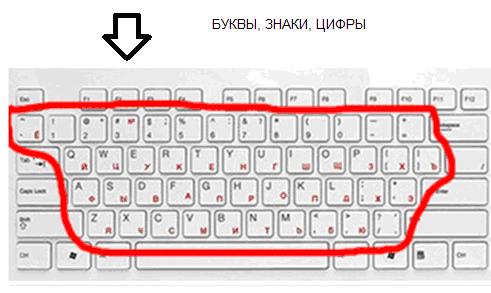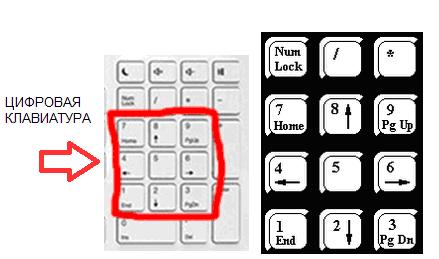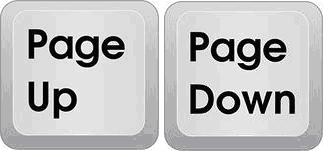Клавиатура
Изучаем клавиатуру
Клавиатура — одна из составляющих базовой комплектации компьютера. С ее помощью вводят алфавитно-цифровые данные и управляют работой компьютера (рис. 3.1). В большинстве программ можно выполнять различные действия с помощью клавиатуры. Существует большое разнообразие видов компьютерных клавиатур, но принцип работы с ними один и тот же.
Клавиши клавиатуры разделены на несколько групп в зависимости от функций, т. е. по своему назначению клавиши на клавиатуре делятся на несколько условных групп
1. Функциональный ряд, клавиши F1–F12
Двенадцать функциональных клавиш расположены в самом верхнем ряду клавиатуры и запрограммированы на выполнение определенных действий (функций). Функции этих клавиш зависят от конкретной, работающей в данный момент времени программы, а в некоторых случаях и от операционной системы (рис. 3.2).
Жесткого закрепленного значения клавиш нет. Функциональные клавиши помогут вам сэкономить время, требуемое для выполнения самых распространенных операций. Но, работая с конкретной программой, стоит заранее выяснить, как именно в ней используется функциональная клавиатура.
Пример 3.1. Закрепление действий за функциональными клавишами в ОС Windows 7
F1 — клавиша вызова справки Windows или справочной системы конкретной программы.
F2 — редактирование объекта. Чаще всего используется для переименования файлов и папок в Проводнике Windows (или в других файловых менеджерах).
F3 — вызов окна поиска. Облегчает поиск файлов и папок на компьютере (если во время нажатия клавиши открыта какая-нибудь папка, поиск будет вестись в ней).
F4 — активация адресной строки и показ истории в Проводнике.
F5 — обновление списка объектов в открытой папке.
F6 — перевод курсора в Проводнике для ввода в адресную строку.
Функциональные клавиши F7–F9 не имеют стандартных функций в ОС Windows, так что их действие будет целиком и полностью зависеть от конкретного приложения.
F10 — вызов первого пункта меню программы. Так, в Проводнике в Windows 7 (или в MS Word) активируется пункт меню Файл.
F11 — переключение в Проводнике из оконного режима в полноэкранный и наоборот.
F12 – в Windows определенной функции у этой клавиши нет, но во многих приложениях она служит для вызова разного рода дополнительных меню. Например, в MS Word выполняет команду Сохранение документа.
Пример 3.2. Комбинации клавиш (горячие, или быстрые, клавиши)
В ОС Windows существуют некоторые устоявшиеся комбинации клавиш с использованием функциональной клавиатуры. Например, Alt+F4 — это закрытие активного приложения. Сочетание клавиш Shift+F10 используется для открытия контекстного меню.
Запись вида Alt+F4 означает, что вместе с клавишей Alt необходимо нажать клавишу F4, а запись Ctrl+F4 значит, что вместе с Ctrl нажимается F4, и т. д.
Сочетания клавиш — способ выполнения действий с помощью клавиатуры. Их называют клавиатурными сокращениями или "горячими клавишами", потому что они ускоряют работу. Действительно, почти любое действие или команда могут быть выполнены быстрее с использованием горячих клавиш.
CTRL+C соответствует команде Скопировать.
CTRL+X — Вырезать.
CTRL+V — Вставить.
SHIFT+DELETE — Удалить, не помещая в Корзину.
CTRL+A — Выделить все.
SHIFT+F10 — Вызвать контекстное меню для выделенного объекта.
CTRL+ESC —Открыть главное меню.
Alt+Tab — Перейти из одного запущенного приложения в другое.
Alt+F4 — Закрытие открытых программ или окон.
Ctrl+S — Закрытие текущего элемента или выход из активной программы.
Ctrl+C — Сохранение текущего файла или документа
и так далее.
2. Клавиши алфавитно-цифрового блока
К алфавитно-цифровому блоку относятся клавиши для ввода букв, цифр, знаков пунктуации и арифметических действий, специальных символов. Иначе говоря, главное назначение алфавитно-цифровых клавиш — ввод знаковой информации и команд, которые набираются по буквам. Каждая клавиша может работать в двух режимах (регистрах) и, соответственно, может использоваться для ввода нескольких символов (рис. 3.3).
3. Клавиши цифровой панели
Назначение клавиш цифровой панели – дублирование функций клавиш алфавитно-цифрового блока в части ввода цифр и арифметических операторов. Цифровая клавиатура удобна для быстрого ввода чисел, поэтому клавиши сгруппированы рядом (одним блоком) (рис. 3.4).
Цифровая клавиатура содержит цифры от 0 до 9, арифметические операторы + (сложение), – (вычитание), * (умножение) и / (деление), а также десятичную запятую. Их размещение на цифровой клавиатуре позволяет быстро вводить числовые данные или математические операции.
Для работы с цифровыми клавишами в правой части клавиатуры необходимо нажать на клавишу Num Lock в верхнем левом углу блока. При этом должен загореться светодиод на световом индикаторе.
4. Клавиши для управления курсором (клавиши навигации)
Клавиши управления курсором подают команды на передвижение курсора по экрану монитора относительно текущего изображения.
Эти клавиши разрешают руководить позицией ввода данных. Обычно все клавиши со стрелками служат для перемещения курсора в направлении, указанном стрелкой, или прокручивания текста по экрану (рис. 3.5). На рисунке показаны следующие клавиши: ? (Вверх), ? (Вниз), ? (Влево), ? (Вправо), то есть клавиши-стрелки перемещают указатель (курсор) вверх, вниз, влево и вправо.
Клавиши управления курсором можно использовать в комбинации с клавишами Shift и Ctrl. В текстовом редакторе комбинация клавиш "Shift+стрелка вправо/влево" означает выделение одного символа справа/слева, а комбинация клавиш "Ctrl +стрелка вправо/влево" — перемещение курсора на одно слово вправо/влево. Комбинация клавиш "Shift+стрелка вверх/вниз" — выделение одной строки вверх/вниз. Комбинация клавиш "Ctrl +стрелка вверх/вниз" — перемещение курсора на один абзац/строку вверх/вниз.
Клавиша Home (Хоум) переводит курсор к началу строки. Клавиша End (Энд) переводит курсор к концу строки (рис. 3.6). Клавиши Home ("Начало") и End ("Конец") позволяют переместиться в начало и конец чего-либо — документа, строки, абзаца. Клавиши Home и End работают, только если клавиша Num Lock выключена (индикатор не горит). А если вы нажмете клавишу Home вместе с клавишей Ctrl, то переход будет осуществляться сразу на первую (самую верхнюю) страницу. Если же нажать клавишу End вместе с клавишей Ctrl, переход будет осуществляться сразу на последнюю (самую нижнюю) страницу.
Page Up (Пейдж ап) осуществляет перемещение курсора на "страницу" вверх.
Page Down (Пэйдж даун) производит перемещение курсора на "страницу" вниз (рис. 3.7). Клавиши Page Up ("страница вверх") и Page Down ("страница вниз") используются для перемещения на один экран вверх и вниз. Клавиши Page Up и Page Down работают, только если клавиша Num Lock выключена (индикатор не горит).